In questo articolo, impareremo come creare una configurazione di array RAID 5 utilizzando l’utilità ‘mdadm’.
La ‘mdadm’ è un’utilità che viene utilizzata per creare e gestire gli array di archiviazione su Linux con capacità RAID dove gli amministratori hanno una grande flessibilità nella gestione dei singoli dispositivi di archiviazione e nella creazione dell’archiviazione logica con alte prestazioni e ridondanza.
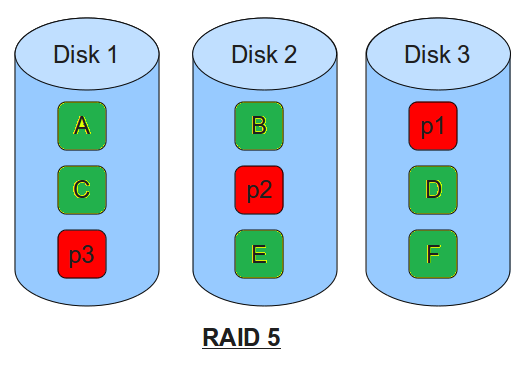
L’array RAID 5 è un tipo in cui si implementa lo striping dei dati su tutti i dispositivi disponibili. Ogni componente di ogni striscia è calcolato dal blocco di parità. Se un dispositivo fallisce il blocco di parità, userà i blocchi rimanenti per calcolare i dati mancanti dai dispositivi. Poi il dispositivo che riceve il blocco di parità ruoterà in modo che ogni dispositivo abbia la quantità bilanciata di informazioni di parità sullo storage.
- I benefici principali del RAID 5 sono ridondanti con più capacità di storage utilizzabile.
- In RAID 5, le informazioni di parità sono distribuite e una capacità del disco sarà usata per la parità.
Prequisiti
- Ubuntu con un utente non root con permesso sudo.
- Multipli dispositivi di archiviazione grezzi per la creazione di storage RAID.
- Per realizzare questa demo, abbiamo bisogno di un minimo di 3 dispositivi di archiviazione.
Per trovare gli storage collegati alla macchina, possiamo usare il seguente comando.
Creazione del nuovo array RAID 5 usando il comando ‘mdadm’.
Prima di iniziare qualsiasi cosa controlleremo il disco esistente collegato alla macchina. Di seguito è riportato il comando per elencare i dischi disponibili.
$ lsblk –o NAME,SIZE,FSTYPE,TYPE,MOUNTPOINTOutputNAME SIZE FSTYPE TYPE MOUNTPOINTsda 20G disksdb 20G disksdc 20G linux_raid_member diskvda 20G disk├─vda1 20G ext4 part /└─vda15 1M part
Come possiamo vedere nell’output sopra, abbiamo 3 dischi senza alcun filesystem con 20GB e i dispositivi sono nominati come /dev/sda, /dev/sdb e /dev/sdc per questa macchina o sessione.
Per creare l’array RAID 5, useremo il comando mdadm – to create con il nome del dispositivo, che vogliamo creare e il livello di raid con il numero di dispositivi collegati al RAID.
$ sudo mdadm --create --verbose /dev/md0 --level=5 --raid-devices=3 /dev/sda /dev/sdb /dev/sdc
Lo strumento mdadm inizierà la creazione di un array, ci vorrà un po’ di tempo per completare la configurazione, possiamo monitorare il progresso utilizzando il seguente comando
$ cat /proc/mdstatOutputPersonalities : md0 : active raid5 sdc sdb sda 24792064 blocks super 1.2 level 5, 512k chunk, algorithm 2 recovery = 15.6% (16362536/24792064) finish=7.3min speed=200808K/secunused devices: <none>
Nell’output di cui sopra possiamo vedere che il dispositivo /dev/md0 viene creato con RAID 5 utilizzando i dispositivi di archiviazione /dev/sda, /dev/sdb e /dev/sdc, questo mostrerà anche il progresso sul dispositivo raid.
Creazione e montaggio del filesystem
Prima di montare il disco dell’array, dobbiamo creare un filesystem sul disco dell’array che abbiamo creato usando i passi precedenti.
Creiamo un filesystem sull’array
$ sudo mkfs.ext4 –F /dev/md0
Creiamo ora un punto di montaggio e montiamo il nuovo disco RAID creato nei passi precedenti.
$ sudo mkdir –p /mnt/raiddisk1$ sudo mount /dev/md0 /mnt/raiddisk1
Verifica il nuovo punto di montaggio o disco RAID
$ df –h –x devtmpfs –x tmpfsOutputFilesystem Size Used Avail Use% Mounted on/dev/vda1 20G 1.1G 18G 6% //dev/md0 40G 60M 39G 1% /mnt/raiddisk1
Come possiamo vedere, il nuovo filesystem è montato e accessibile.
Ora possiamo analizzare l’array attivo e aggiungere il file con il seguente comando
$ sudo mdadm –details –scan | sudo tee –a /etc/mdadm/mdadm.conf
Abbiamo bisogno di aggiornare il file ‘initramfs’ in modo che l’array RADI sia disponibile quando la macchina si avvia con il processo di boot.
$ sudo update-initramfs -u
Aggiungi l’array RAID da montare automaticamente all’avvio.
Aggiungi la seguente linea a /etc/fstab.
/dev/md0 /mnt/raiddisk1 ext4 defaults,nofail,discard 0 0
Nell’impostazione e configurazione di cui sopra abbiamo configurato un array di livello RAID 5 utilizzando tre dischi e montato il disco all’avvio in modo che quando riavviamo il server il disco raid sarà caricato.
